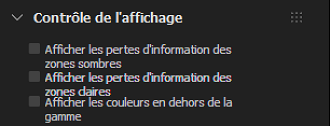Réglage de l’affichage pour l’édition
Le résultat modifié s’affiche dans la fenêtre Edit en temps réel.
Vous pouvez diviser l’écran d’aperçu. Vous pouvez ensuite comparer les images avant et après le réglage, et afficher les zones d’ombre et de lumière écrêtées.
Affichage double
Sélectionnez [Affichage double] dans le menu [Afficher].
La même image est affichée sur deux écrans différents. Si vous ajustez l’image, l’image avant le réglage s’affiche sur la gauche et le résultat ajusté s’affiche sur la droite.
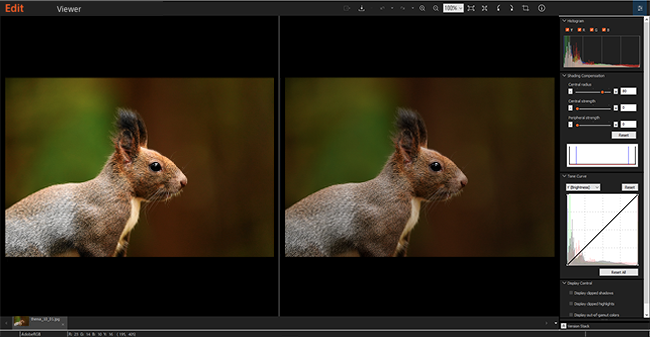
Conseil
- Pour ramener l’image ajustée à son état d’origine, sélectionnez [Synchroniser sur l'image Avant] dans le menu [Afficher]. L’image sur la droite revient au même état que l’image sur la gauche.
- Pour afficher l’image ajustée sur la gauche, sélectionnez [Synchroniser sur l'image Après] dans le menu [Afficher]. L’image sur la gauche basculera sur le même état que l’image sur la droite. Cette fonction est pratique lorsque vous voulez effectuer des réglages supplémentaires.
Vérification de la position de la partie agrandie d’une image
Si vous agrandissez une image, vous pouvez vérifier rapidement la position de la partie agrandie avec la palette [Navigateur]. Vous pouvez déplacer la partie agrandie de l’image en faisant glisser le cadre rouge sur la palette [Navigateur].
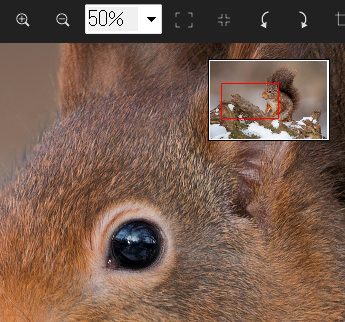
Propriétés de l'image
Appuyez sur  pour afficher les informations de prise de vue. Vous pouvez ajuster l’image tout en consultant les informations de prise de vue.
pour afficher les informations de prise de vue. Vous pouvez ajuster l’image tout en consultant les informations de prise de vue.
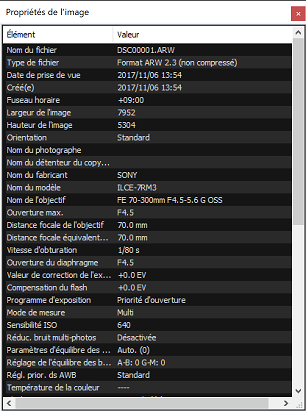
Contrôle de l'affichage
Affiche les ombres écrêtées, les hautes lumières écrêtées et les couleurs hors de la gamme de couleurs en jaune, magenta et gris, respectivement. Vous pouvez effectuer la correction d’exposition, le réglage du contraste, etc., tout en vérifiant ces zones sur l’écran d’aperçu.